使用 VLC 通过 3 种简单方法将 WebM 转换为 MP4 [Windows/Mac]
如果您从在线流媒体网站下载 WebM 视频后获得该视频,则可以使用 VLC 将 WebM 转换为 MP4。与 WebM 相比,MP4 在其他设备上运行良好。是的,您没看错!除了可以播放不同格式的视频外,VLC 还提供可让您转换媒体文件的功能!您将如何使用 VLC 将 WebM 转换为 Mac/Windows 的 MP4?好吧,继续阅读这篇文章,因为它列出了三种简单的方法!现在就探索它们吧。
指南列表
在 Mac 上使用 VLC 将 WebM 转换为 MP4 的详细步骤 如何在 Windows 上使用 VLC 将 WebM 转换为 MP4 VLC 将 WebM 转换为 MP4 但没有声音?获取替代方案在 Mac 上使用 VLC 将 WebM 转换为 MP4 的详细步骤
“我可以使用 VLC 将 WebM 转换为 MP4 Mac 吗?”是的,你可以。除了是一个开源、免费的媒体播放器程序之外,VLC 还支持不同的平台,例如 Windows 和 Mac。现在,如果您使用的是 Mac 并想将 WebM 转换为 MP4,请探索并学习使用 VLC 将 WebM 转换为 MP4 Mac 的详细而简单的步骤!
步骤1在 Mac 电脑上下载并安装 VLC。如果您的 Mac 电脑上已有 VLC,请点击“文件”选项卡并选择“转换/流”以打开其媒体转换器。
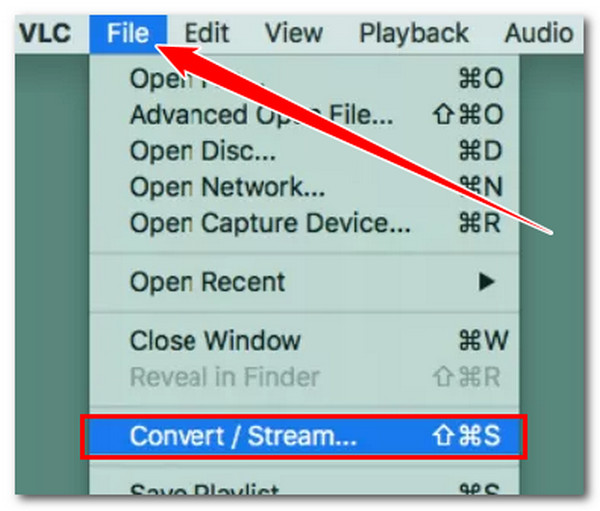
第2步在“转换和流式传输”窗口中,将要编码的 WebM 文件拖放到“将媒体拖放到此处”部分,然后导入该文件。“视频 - H.264 + MP3 (MP4)”选项将自动选中。因此,您不再需要选择它。
步骤3单击“选择目标”部分下的“另存为文件”,然后选择您喜欢的输出文件目标。最后,单击“开始!”开始转换过程。就是这样!这些是使用 VLC 将 WebM 转换为 MP4 Mac 的步骤!很简单,对吧?
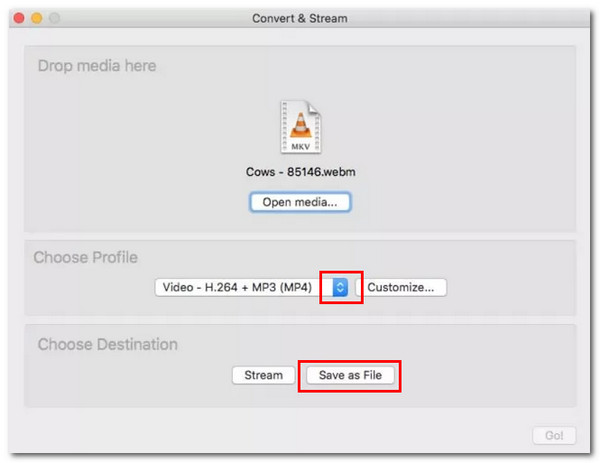
但是,执行上述简单步骤后,输出将保存为 M4V,这是大多数设备不支持的格式。这很容易解决;您只需重命名输出并将其文件扩展名修改为 .mp4。
如何在 Windows 上使用 VLC 将 WebM 转换为 MP4
否则,如果您使用的是 Windows 并想使用它来将 WebM 转换为 MP4,请按照下面提供或列出的简单而可靠的步骤来了解如何使用 VLC 将 WebM 转换为 MP4。立即执行每个步骤!
步骤1在浏览器上访问 VLC 网站进行下载。下载完成后,您可以立即安装。否则,如果您已经拥有它,请启动它,单击“媒体”菜单,然后从列表中选择“转换/保存”选项。
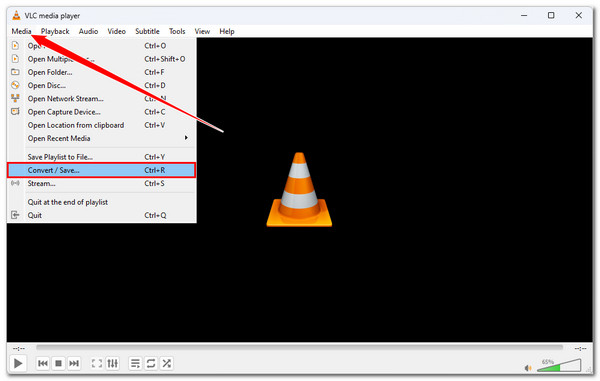
第2步点击“添加”按钮,导入要编码的“WebM”视频。然后,在文件夹窗口中,导航到您的 WebM 文件,选择它,并点击“打开”按钮将其导入。导入完成后,点击“转换/保存”。
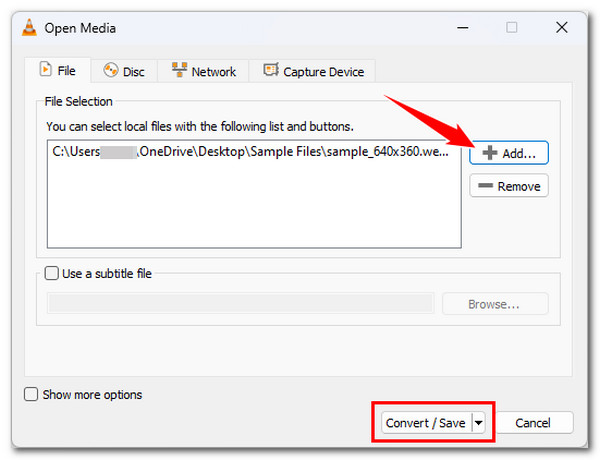
步骤3在转换窗口中,单击“配置文件”下拉按钮并选择“视频 - H.264 + MP3 (MP4)”作为输出格式。然后,单击“浏览”按钮并选择特定文件夹来存储输出。
步骤4完成上述步骤后,单击“开始”按钮启动转换过程并等待转换过程完成。就这样!您现在可以将 WebM 转换为 MP4!
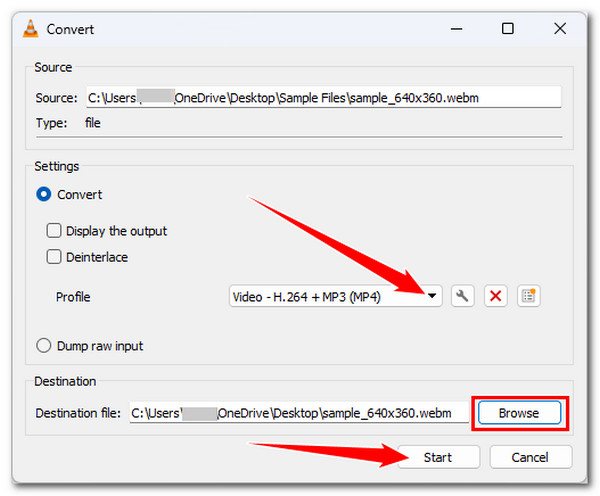
VLC 将 WebM 转换为 MP4 但没有声音?获取替代方案
现在您已经了解了使用 VLC 将 WebM 转换为 Mac/Windows 上的 MP4 的两种方法,您需要了解一些事情。尽管 VLC 看起来易于使用,但它并不能保证 WebM 到 MP4 的高效转换。许多人已经报告说 VLC 提供的输出没有声音且质量低下。
值得庆幸的是,有一个 4Easysoft 全视频转换器 您可以将其用作替代工具!配备无损加速相关技术,4Easysoft Total Video Converter 可以以 60 倍的速度将 WebM 视频转换为 MP4,而不会损害视频的原始质量!如果您对 WebM 视频质量不满意,可以使用此工具的视频和音频配置对其进行升级。除了编码器工具之外,该程序还注入了重新定义 WebM 视频外观的选项。您可以调整其效果、添加滤镜、更改其纵横比等等!

允许您以 60 倍的速度同时将多个 WebM 文件转换为 MP4。
让您将 WebM 视频转换为 720P、1080P、HD、4K 和 HEVC 视频编解码器。
支持调整选项,使您能够改变输出的质量、编码器、fps 等。
人工智能视频增强器,可提高分辨率、优化亮度等。
步骤1安装 4Easysoft 全视频转换器 在 Windows 或 Mac 电脑上。然后,运行该工具,单击主屏幕上的“添加文件”按钮,选择“WebM”视频,然后单击“打开”按钮将其导入。

第2步之后,点击左上角的“全部转换为”下拉按钮,点击“Videov”选项卡,然后选择“MP4”选项。然后,从 MP4 下的列表中选择特定的分辨率。

步骤3单击您之前选择的分辨率的“自定义配置文件”按钮。在“编辑配置文件”窗口中,您可以调整以下选项,以在转换 WebM 文件之前保留并增强它。您可以调整分辨率、帧速率、比特率等。

步骤4完成上述设置后,点击“保存到”下拉按钮并选择一个文件夹来存储输出。之后,点击右下角的“全部转换”按钮将 WebM 转换为 MP4!
结论
您刚刚发现了这篇文章中介绍的两种使用 VLC 将 WebM 转换为 MP4 Mac/Windows 的方法!通过列出的这些步骤,您现在可以得到正确的指导,并可以快速将 WebM 文件转换为 MP4!但是,VLC 媒体播放器有时会为用户提供低质量的输出并且没有声音。幸运的是,强大的 4Easysoft 全视频转换器 工具就在这里!此工具可让您快速将 WebM 编码或转换为 MP4,并提供高质量的转换文件输出!那么,您还在等什么?立即访问此工具的官方网站,下载并安装!



